Найкраще безкоштовне програмне забезпечення для відновлення відео для Mac: огляд та функції
Відео – це форма візуального запису, яка дозволяє нам захоплювати рухомі зображення разом зі звуками певного моменту. Як унікальна форма розповіді історій, відео має різноманітне застосування, окрім розповіді історій; воно використовується для документування пам'ятних подій, для розваги, навчання, інформування та передачі ідей. Більше того, як візуальний матеріал, його якість є найважливішою частиною для того, щоб правильно продемонструвати, що несе в собі відео. Таким чином, пошкодження або ушкодження відео – це найгірший кошмар користувача. Але не хвилюйтеся, оскільки існує кілька способів зберегти та виправити відео за допомогою програмного забезпечення для відновлення відео. Але це стосується комп'ютера з операційною системою Windows, оскільки вона має безліч підтримуваних інструментів для збереження відео, однак, якщо ви використовуєте пристрій Mac, який, як відомо, має дуже сувору та захищену систему, що обмежує кількість інструментів, які ви можете використовувати для спроби... виправити відео на Mac Ви можете слідкувати за оновленнями, оскільки ця стаття для вас.
У цій статті ви знайдете цінну інформацію про те, як відновити відео на Mac за допомогою надійного, надійного та гарантованого рішення для відновлення відео на пристроях Mac. Читаючи далі, ви зможете дізнатися більше про ці ретельно підібрані інструменти для відео та їхні функції. Отже, ця стаття також розповість вам про поширені причини пошкодження відео та надасть поради щодо його уникнення.
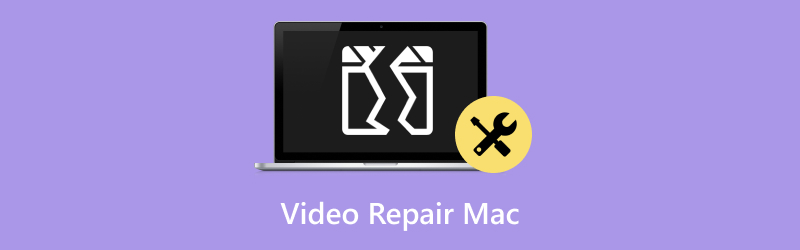
- СПИСОК ПОСІБНИКІВ
- Частина 1. Що спричинило пошкодження або корупцію відео
- Частина 2. Як відновити відеофайли на Mac
- Частина 3. Поради щодо уникнення пошкодження відео
- Частина 4. Найчастіші запитання про те, як відремонтувати відео на Mac
Частина 1. Що спричинило пошкодження або корупцію відео
Відеофайли мають багато форматів і схильні до пошкодження, навіть якщо ви цього не знаєте. Ваші звичайні дії під час роботи з цими відео можуть призвести до їх пошкодження. Тому, щоб бути обізнаним, обов’язково прочитайте наступні основні причини пошкодження відео.
• Раптове вимкнення пристрою під час відтворення відео може призвести до пошкодження відеофайлу, який ви відтворюєте.
• Використання застарілого або несумісного відеоплеєра для відтворення відеофайлу на пристрої Mac також є причиною пошкодження відео, оскільки використання такого відеоплеєра може мати проблеми зі зчитуванням певних кодеків відеофайлів, і таким чином подальше відтворення може пошкодити ваше відео.
• Необдумане втручання в метадані відео може призвести до проблеми пошкодження відтворення відео.
• Завантаження відео з ненадійних джерел та нестабільне інтернет-з’єднання можуть призвести до пошкодження вашого відео.
• Використання нестабільного стороннього інструменту для відновлення відео може лише погіршити проблеми з відео на вашому Mac.
Частина 2. Як відновити відеофайли на Mac
ArkThinker Ремонт відео
Ремонт відео ArkThinker є одним з найпопулярніших інструментів користувачів Mac для виправлення пошкоджених відео на своїх пристроях, оскільки інструмент застосував підхід до свого інтерфейсу, щоб зробити відновлення відео на Mac доступнішим для всіх користувачів, але водночас гарантовано отримати найкращий сервіс та результат за кілька кліків.
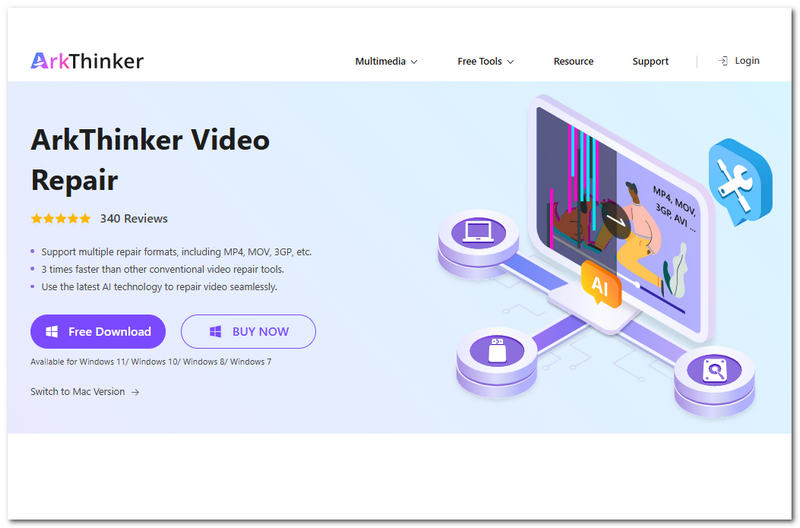
особливості
• Повна підтримка виправлення різних форматів відеофайлів, включаючи MOV, MP4, 3GP та інші.
• Він працює на швидкій технології обробки, що забезпечує легке та набагато швидше відновлення відео порівняно з іншими інструментами для відновлення відео.
• Він інтегрує технологію штучного інтелекту для відновлення пошкоджених відео та тих, які вважаються невиправними.
• Він здатний відновлювати та покращувати якість відео без втрати його початкової якості.
• Безпечний у використанні, оскільки інструмент використовує найвищий рівень шифрування для захисту даних користувачів під час виправлення відеофайлів.
• Легка навігація в інтерфейсі користувача з мінімалістичним та зрозумілим дизайном для задоволення потреб як випадкових, так і професійних користувачів.
• Повністю працює з операційними системами Mac та Windows.
Кроки для використання ArkThinker Video Repair
Завантажте та встановіть ArkThinker Ремонт відео програмне забезпечення на вашому комп’ютері через їхній веб-сайт за посиланням нижче.
Відкрийте інструмент для відновлення відео, і в його головному інтерфейсі ви побачите два поля для завантаження відеофайлів. Для початку натисніть на помаранчеве поле +, щоб завантажити пошкоджене відео, а на фіолетове поле + – зразок відеофайлу.
Примітка: Зразок відеофайлу може бути будь-яким. Штучний інтелект інструменту просто використає його як основу для виправлення пошкодженого відео.

Після того, як ви завантажили пошкоджені та зразки відео у відведене для них поле, ви можете натиснути на Ремонт кнопка. Це автоматично розпочне процес виправлення вашого відеофайлу. Просто зачекайте його завершення, щоб продовжити.

Після завершення процесу ви зможете переглянути свій виправлений відеофайл, щоб перевірити, чи потрібно повторити процес. Отже, якщо ви задоволені результатом, натисніть на зберегти кнопку, щоб нарешті завантажити відео до папки завантажень на вашому комп’ютері.

Це не тільки може допомогти вам відновити відеофайли на Mac, але й може допомогти вам виправити пошкоджені файли MXF.
Медіаплеєр VLC
VLC Media Player – це широко відомий медіаплеєр для пристроїв Windows та Mac. Це дозволяє VLC Media Player, як одному з відеоплеєрів сторонніх розробників, процвітати як сторонній відеоплеєр та постійно розвивається інструмент, що дозволяє йому залишатися актуальним, допомагаючи користувачам навіть виправляти пошкоджені відеофайли на Mac. Він також може допомогти вам обрізати або... кадрування відео.

особливості
• Він здатний виконувати базовий ремонт відео, особливо ремонт відео AVI на Mac.
• Він здатний конвертувати пошкоджені та невідтворювані відео в інший формат файлу, який працює для того, щоб мати змогу їх відтворювати.
• Може виправити незначні проблеми, пов’язані з кодеками, під час конвертації відеофайлів.
Частина 3. Поради щодо уникнення пошкодження відео
• Обов’язково закрийте відеофайл після завершення відтворення, щоб забезпечити його належне закриття та уникнути ризику виникнення проблем із відтворенням відео.
• Якщо ви відтворюєте відеофайли різних форматів на вашому Mac, обов’язково використовуйте відеоплеєр, який оновлено або підтримує широкий спектр відеокодеків, щоб відтворювати відео без проблем.
• Перш ніж редагувати метадані відео, переконайтеся, що ви редагуєте лише ті дані, які вам потрібні, і що ви знаєте, як це зробити та що це означає, оскільки ненавмисні дії можуть призвести до пошкодження відео та неможливості його відтворення.
• Переконайтеся, що ви завантажуєте або отримуєте свої відео лише з надійного джерела, і перед завантаженням переконайтеся, що у вас стабільне інтернет-з’єднання.
• Обов’язково використовуйте лише інструмент для відновлення відео, створений для зручності користувача. Це означає, що потрібно використовувати інструмент, у якому ви можете легко орієнтуватися, та ретельно досліджувати його, щоб переконатися, що він належним чином працює під час відновлення відео на вашому Mac.
Частина 4. Найчастіші запитання про те, як відремонтувати відео на Mac
Чи можна відновити пошкоджений відеофайл на Mac без стороннього програмного забезпечення?
Так, ви можете використовувати власний відеоплеєр Apple QuickTime для виправлення незначних та базових проблем із відео. Однак, якщо він не працює, тоді для її вирішення знадобиться сторонній інструмент, такий як ArkThinker.
Як дізнатися, чи пошкоджено моє відео на Mac?
Ви зрозумієте, що ваш відеофайл пошкоджений, якщо відео не відтворюється або під час відтворення відображається повідомлення про помилку. Інший випадок, коли ви відтворюєте відеофайл, але відео не відтворюється, але звук відтворюється, і навпаки. Зрештою, відео відтворюється, але іноді показуються стоп-кадри та пропускаються деякі частини.
Висновок
Робота з пошкодженим відеофайлом на Mac може бути складною, якщо у користувача немає відповідного посібника. У цьому посібнику зібрано найкраще програмне забезпечення для ремонту відео на Mac що найкраще відповідає зручності користувачів, і навіть вирішує проблеми з незначними та складними відеофайлами.
Що ви думаєте про цю публікацію? Натисніть, щоб оцінити цю публікацію.
Чудово
Рейтинг: 4.7 / 5 (на основі 471 голоси)


